
。给一个对象应用材质 材质编辑器除了创建材质外,它的一个最基本的功能是将材 质应用于各种各样的场景对象上。3 ds max提供了将材质应用于场 景中对象的几种不同的方法。可以使用工具栏底部的“选择指定 材质”(Assign Material to Selection)按钮,也可以简单地将材 质拖放至当前场景中的单个对象或多个对象上。 将材质指定给选择的对象:通过先选择一个或多个对象,可 以很容易地给对象指定材质。 拖放:使用拖放的方法也能对场景中选到的一个或多个对象 应用材质。但是,如果对象被隐藏在后面或在其它对象的内部, 就很难恰当地指定材质
⚫ 给一个对象应用材质 材质编辑器除了创建材质外,它的一个最基本的功能是将材 质应用于各种各样的场景对象上。3ds max提供了将材质应用于场 景中对象的几种不同的方法。可以使用工具栏底部的 “选择指定 材质”(Assign Material to Selection)按钮,也可以简单地将材 质拖放至当前场景中的单个对象或多个对象上。 将材质指定给选择的对象:通过先选择一个或多个对象,可 以很容易地给对象指定材质。 拖放:使用拖放的方法也能对场景中选到的一个或多个对象 应用材质。但是,如果对象被隐藏在后面或在其它对象的内部, 就很难恰当地指定材质
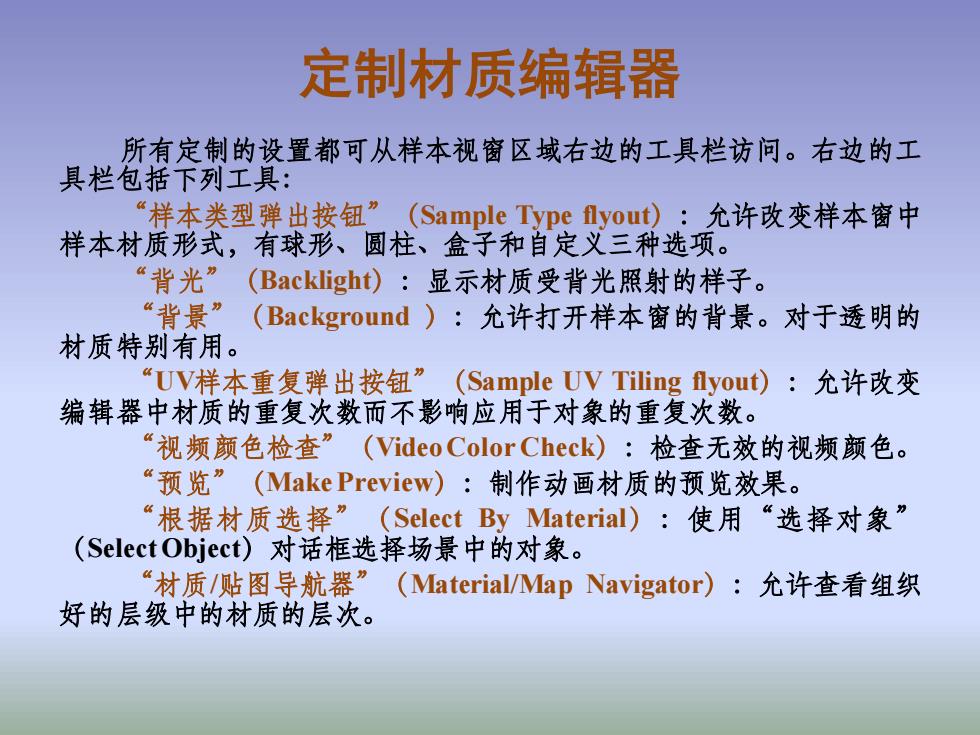
定制材质编辑器 所有定制的设置都可从样本视窗区域右边的工具栏访问。右边的工 具栏包括下列工具: “样本类型弹出按钮”(Sample Type flyout):允许改变样本窗中 样本村质形式,有球形、圆柱、盒子和自定义三种选项。 “背光” (Backlight):显示材质受背光照射的样子。 “背景” (Background):允许打开样本窗的背景。对于透明的 材质特别有用。 “UV样本重复弹出按钮”(Sample UV Tiling flyout):允许改变 编辑器中材质的重复次数而不影响应用于对象的重复次数。 “视频颜色检查”(Video Color Check):检查无效的视频颜色。 “预览”(Make Preview):制作动画材质的预览效果。 “根据材质选择”(Select By Material):使用“选择对象” (Select Object)对话框选择场景中的对象。 “材质/贴图导航器”(Material/Map Navigator):允许查看组织 好的层级中的材质的层次
定制材质编辑器 所有定制的设置都可从样本视窗区域右边的工具栏访问。右边的工 具栏包括下列工具: “样本类型弹出按钮”(Sample Type flyout):允许改变样本窗中 样本材质形式,有球形、圆柱、盒子和自定义三种选项。 “背光”(Backlight):显示材质受背光照射的样子。 “背景”(Background ):允许打开样本窗的背景。对于透明的 材质特别有用。 “UV样本重复弹出按钮”(Sample UV Tiling flyout):允许改变 编辑器中材质的重复次数而不影响应用于对象的重复次数。 “视频颜色检查”(VideoColor Check):检查无效的视频颜色。 “预览”(MakePreview):制作动画材质的预览效果。 “根据材质选择”(Select By Material):使用“选择对象” (SelectObject)对话框选择场景中的对象。 “材质/贴图导航器”(Material/Map Navigator):允许查看组织 好的层级中的材质的层次